Comment ajouter une icône personnalisée à Microsoft Teams ?

Découvrez comment remplacer le logo par défaut de Teams par une image personnalisée pour améliorer votre image de marque.
Qu’est-ce que Microsoft Teams ?
Microsoft Teams est une application de communication, créant un écosystème de réunions et d'échange d'informations au sein des entreprises. Cet outil Microsoft destiné aux entreprises, grandes et petites, permet aux entreprises de réaliser des réunions en ligne avec toutes les fonctionnalités nécessaires pour créer un environnement propice à la productivité. Microsoft Teams est accessible gratuitement avec un compte personnel ou via un abonnement payant dans Microsoft Office 365 Business.
Comment utiliser Microsoft Teams
Il faut un compte Microsoft en ligne pour se connecter à l’environnement de travail Teams. Grâce au logiciel, une personne peut organiser une réunion rassemblant jusqu'à 300 personnes ou inviter 299 participants supplémentaires. Certaines fonctionnalités clés incluent la messagerie texte, le partage de fichiers, les réunions en ligne, 2 Go de stockage cloud et 10 Go de stockage pour le partage de groupe.
Plusieurs autres applications Microsoft sont intégrées à Teams, et celle-ci devient rapidement la plateforme incontournable pour la collaboration en ligne, les réunions et même l'apprentissage en ligne dans les écoles. L'intégration avec Microsoft Office permet un environnement de travail transparent pour les réunions et la productivité, avec partage de bureau et commentaires en temps réel. On peut passer des appels individuels, ainsi que des appels de groupe.
Vous pouvez utiliser Microsoft Teams sur votre ordinateur, votre téléphone ou via l'application Web. Référez-vous aux instructions détaillées de Quantrimang pour savoir comment utiliser l'application sur différents appareils :
Fonctionnalités notables de Microsoft Teams
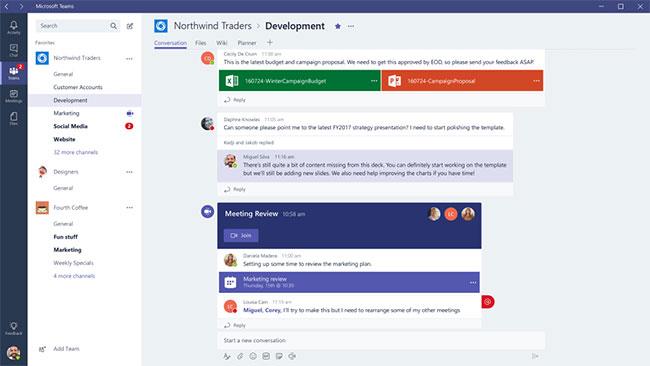
Interface Microsoft Teams
Mener facilement des appels professionnels et des vidéoconférences est l’une des fonctionnalités les plus importantes de Microsoft Teams. Planifier des réunions, inviter des participants, partager des fichiers et des données, organiser des réunions de groupe et discuter avec des individus ou des groupes est simplifié. Contrairement à de nombreuses autres applications d'appel vidéo, avec MS Teams, vous pouvez également envoyer des messages vocaux ou des messages vocaux au cas où personne ne répondrait à l'appel.
L'intégration transparente avec Microsoft Office est également un avantage considérable pour Microsoft Teams, car les flux de travail peuvent être en boucle fermée grâce aux capacités de collaboration en temps réel sur l'application elle-même. L'application est hautement personnalisable et permet aux utilisateurs d'intégrer plusieurs applications et programmes de médias sociaux, facilitant ainsi l'accès à différentes fonctions à partir d'une seule application.
Microsoft Teams fonctionne comme un environnement de travail – presque comme un bureau physique – où tout est disponible pour créer une efficacité élevée. Les utilisateurs peuvent également utiliser le partage d'écran pour interagir en temps réel et simuler un environnement de travail hors ligne.
L'interface MS Teams comporte 3 onglets par défaut pour chaque canal : Conversation, Fichiers et Wiki . Vous pouvez également ajouter plus d'onglets, notamment Excel, OneNote, PDF, Youtube, Trello , etc. Ces onglets sont destinés à améliorer la productivité, mais plus le nombre d'onglets est grand, plus la navigation dans l'interface de la chaîne devient lourde et encombrante. Cependant, il s’agit d’une fonctionnalité intéressante, contrairement à d’autres programmes de réunion en ligne.
Microsoft Teams constitue une véritable plateforme pour le travail d'équipe. Word, Excel, PowerPoint, SharePoint, OneNote, Planner, Power BI et Delve sont tous intégrés à Microsoft Teams, afin que chacun ait toutes les informations et tous les outils dont il a besoin à portée de main. Propulsés par Microsoft Graph, des services intelligents apparaissent dans tout l'espace de travail pour aider à déterminer la pertinence, la découverte et le partage des informations. Microsoft Teams repose également sur les groupes Office 365.
Microsoft Teams investit profondément dans les moyens permettant aux utilisateurs de personnaliser leurs espaces de travail, avec une riche extensibilité et des API ouvertes disponibles pour des niveaux élevés de disponibilité.
Par exemple, les onglets offrent un accès rapide aux documents et services cloud fréquemment utilisés. Microsoft Teams dispose également du même modèle de connecteur qu'Exchange, fournissant des notifications et des mises à jour provenant de services tiers comme Twitter ou GitHub. De plus, Microsoft Teams inclut une prise en charge complète de Microsoft Bot Framework pour intégrer des services intelligents propriétaires et tiers dans votre environnement d'équipe.
Enfin, Microsoft Teams offre les fonctionnalités avancées de sécurité et de conformité attendues par les clients Office 365. Les données sont chiffrées en transit et au repos. Comme tous les services commerciaux Microsoft, Microsoft Teams dispose d'un modèle opérationnel transparent et n'accède pas aux données des clients. Microsoft Teams prendra en charge les normes de conformité clés, notamment les clauses modèles de l'UE, ISO 27001, SOC 2, HIPAA, etc. Et, comme on peut s'y attendre, Microsoft Teams est utilisé dans un vaste réseau de centres de données mondiaux. , et géré de manière centralisée, comme tout autre service Office 365.
Où Microsoft Teams peut-il être exécuté ?
Étant donné que Microsoft Teams fonctionne sur plusieurs systèmes d'exploitation, il vous permet de rester en contact avec des personnes sur une variété d'appareils. Par exemple, vous pouvez télécharger et installer le programme sur le système d'exploitation Microsoft Windows, Android, iPad, iPod Touch, iPhone, etc. Ainsi, que vous utilisiez un ordinateur portable, un Mac ou un smartphone, vous pourrez également rejoindre ou organiser des réunions. , envoyez des messages à vos collègues et utilisez toutes les autres fonctionnalités disponibles dans l'application.
De plus, le programme reçoit des mises à jour régulières, qui incluent de nombreuses nouvelles fonctionnalités et fonctions. Ces derniers temps, la société a introduit plusieurs nouvelles fonctionnalités, notamment un bouton d’enregistrement des appels. En cas de problème, vous pouvez contacter le support client via plusieurs canaux, notamment le chat en direct, l'e-mail, etc.
Où Microsoft Teams peut-il rencontrer des problèmes ?
Comme beaucoup d'autres produits Microsoft, dont Microsoft Office, l'interface et la navigation de MS Teams sont un peu lourdes. Les utilisateurs doivent parcourir de nombreuses couches pour accéder au fichier souhaité ou aux informations stockées. Ce n'est pas une interface intuitive qui facilite la navigation et la recherche, mais il faut un certain temps pour s'y habituer si vous souhaitez utiliser cet outil.
Microsoft Teams permet uniquement aux utilisateurs de se connecter à des comptes Microsoft, ce qui n'est pas le cas de certains concurrents comme Zoom. Il existe donc une barrière supplémentaire à l’entrée, qui incite les gens à se méfier de l’utilisation du logiciel. Cela rend également difficile l'organisation de réunions avec des clients externes, car il y a trop de demandes de participation et le processus d'inscription lui-même n'est pas facile.
Des fonctionnalités plus avancées telles que les appels programmés, une intégration unique dans l'application avec les applications MS Office et des fonctionnalités de sécurité complètes sont toutes absentes de la version gratuite de Microsoft Teams. Microsoft Teams nécessite que vous créiez des équipes distinctes - et même s'il n'y a pas de limite au nombre d'équipes que vous pouvez créer, il s'agit d'une couche supplémentaire dans laquelle de nombreuses personnes peuvent avoir du mal à naviguer.
Quels forfaits payants sont disponibles ?
La version de base de MS Teams est gratuite et les utilisateurs doivent simplement se connecter avec un compte Microsoft ou Outlook. Vous pouvez ensuite organiser des réunions pouvant accueillir jusqu'à 300 personnes (la plupart des personnes n'ont pas d'exigences plus importantes). D'autres forfaits incluent Office 365 Business Essentials, Office Business Premium et Office 365 E3 (entreprise), des forfaits annuels qui offrent des fonctionnalités avancées telles que de meilleures intégrations, la planification des appels, plus de stockage, etc.
Quelles sont les alternatives à MS Teams ?
Microsoft Teams a un certain nombre de concurrents directs tels que Slack, Zoom, Skype, Webex, Sharepoint, Google Classroom, etc. Zoom et Microsoft Teams sont en concurrence en tant qu'outils de réunion en ligne , avec de plus en plus de personnes qui travaillent à distance s'appuient sur ces programmes pour les réunions et collaboration. Zoom fait un meilleur travail de planification des réunions et ne nécessite pas que les utilisateurs externes disposent d'un compte Zoom spécifique auquel ils doivent se connecter. Ainsi, les réunions avec les clients deviennent aussi simples que de cliquer sur un lien et de lancer des applications de navigateur pour Zoom.
Parallèlement, Teams excelle dans sa capacité à intégrer d’autres applications et fonctions, ce qui en fait non seulement une application de réunion en ligne mais également un environnement de travail complet.
Par rapport à Google Classroom , Microsoft Teams perd principalement en termes d'accessibilité - car Google est très bien intégré dans la plupart des appareils Android ou de bureau et les chances que les personnes utilisent Google comme compte de messagerie principal sont également plus élevées que Microsoft. Sur MS Teams, il est facile de basculer entre les équipes et de collaborer à l'aide d'intégrations intégrées à l'application, ce qui manque à Google Classroom. Cependant, en termes d'interface et de navigation, Google Classroom a un avantage sur MS Teams.
D'autres concurrents tels que Slack, Skype (également un produit Microsoft) et Webex ont des fonctionnalités comparables à MS Teams, mais la fonctionnalité puissante et claire de MS Teams lors des réunions en ligne en fait le gagnant des autres concurrents.
Microsoft Teams est-il un bon choix ?
Avec Microsoft Teams, vous avez la garantie d'une communication et d'une collaboration transparentes, faciles et sans erreur. De plus, l'application dispose également d'une interface simple, ce qui facilite les choses pour les utilisateurs. Parmi tous les avantages apportés par le programme, la capacité de communiquer efficacement est le facteur le plus important.
À notre époque, le programme est devenu un logiciel indispensable pour les personnes qui souhaitent se connecter, communiquer et collaborer à distance. Avec ce programme, il est plus facile de partager des idées, de travailler dans un espace centralisé et de se connecter en déplacement.
Le plus grand avantage est que Microsoft Teams prend en charge la messagerie directe et permet aux utilisateurs d'interagir en privé. Par conséquent, si vous souhaitez partager un fichier ou une idée avec un seul collègue, vous pouvez le faire dans une fenêtre de discussion distincte.
Conclure
MS Teams est véritablement une plateforme de collaboration en ligne moderne, vous aidant à travailler facilement à distance tout en restant très productif. Le programme offre un environnement de travail complet propice à la collaboration en temps réel, intégrant d'autres applications pour une plus grande efficacité et productivité lorsque vous travaillez avec d'autres membres de l'équipe. Même si la navigation peut sembler lourde et fastidieuse, avec plusieurs couches nécessaires pour obtenir la désignation souhaitée, Microsoft Teams reste l'un des meilleurs programmes pour le travail à distance.
Avantage
Défaut
Découvrez comment remplacer le logo par défaut de Teams par une image personnalisée pour améliorer votre image de marque.
Découvrez comment générer un rapport sur les participants à une réunion dans Microsoft Teams 365 avec des étapes claires et un processus simplifié.
Découvrez comment vous pouvez personnaliser votre statut en ligne et votre message d
Découvrez comment vous pouvez facilement insérer un raccourci vers votre dossier Microsoft Teams à partir de l
Découvrez comment insérer des images dans vos discussions 1:1 et canaliser dans Microsoft Teams.
Découvrez comment supprimer ou masquer les messages et lhistorique des conversations de Microsoft Teams.
Découvrez comment tester votre équipement vidéo, microphone et audio avant un appel Zoom.
Découvrez comment supprimer facilement les images d
Découvrez comment configurer le navigateur Web pour une utilisation dans MS Teams.
Découvrez comment allumer votre caméra dans Microsoft Teams et la dépanner au cas où elle ne fonctionnerait pas.








